Importante: Si el menú que visualizas a continuación es diferente a esta guía, consulta el siguiente enlace.
La planilla integrada de liquidación de aportes PILA es un medio virtual que te permite generar el pago integrado de aportes al sistema de seguridad social integral y parafiscales, en la cual los aportantes reportan la información para cada uno de los subsistemas en los que el cotizante está obligado a aportar. Es responsabilidad del aportante suministrar la información para la liquidación de aportes al Sistema de Seguridad Social Integral y parafiscales.
Primero, es necesario ir a la configuración de nómina y confirmar el operador de planilla, con el cual va a trabajar tu empresa. Para ello, te diriges por el ícono de Configuración ![]() – Nómina – Generales – Configuración nómina.
– Nómina – Generales – Configuración nómina.
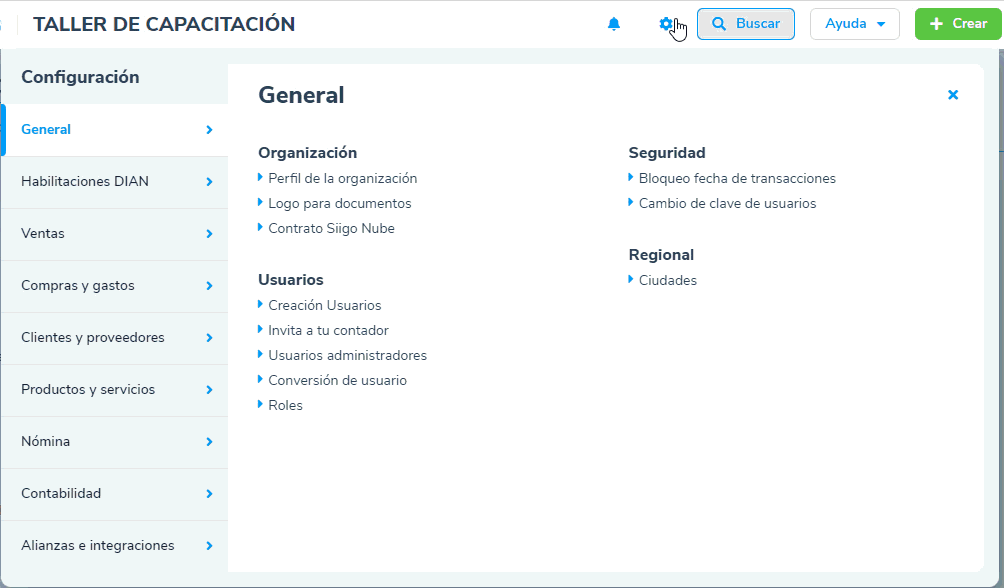
Ingresas a la pestaña liquidación nómina y en la opción de Operador de información (PILA) seleccionas el operador con el cual vas a trabajar.
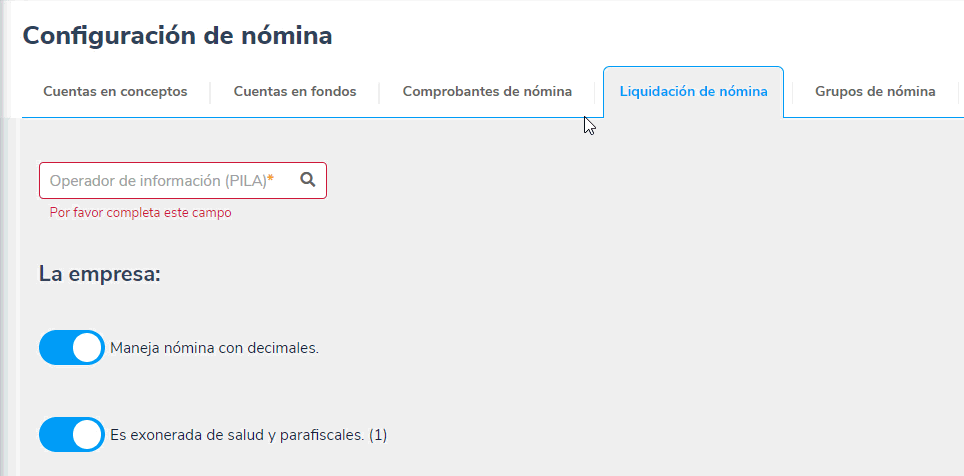
Cuando ingreses los datos, das clic en el botón ![]() .
.
Una vez realices la contabilización de la nómina del mes, podrás generar el proceso de Liquidación planilla integrada. Para ello, te diriges por la ruta: Nómina – Más Procesos – Planilla pago seguridad social – Liquidación planilla integrada de aportes.
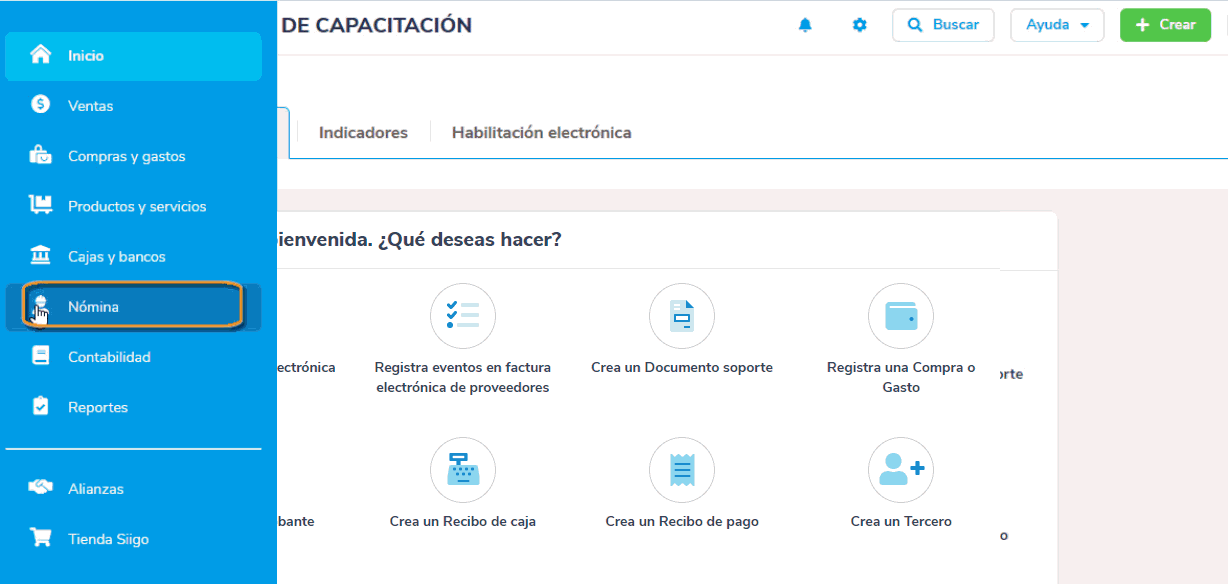
Al ingresar el sistema te permite visualizar las liquidaciones de la planilla integrada que hayan sido elaboradas y allí podrás buscarla por la descripción, año o periodo y usar la opción de ![]() para aplicar los criterios que requieras.
para aplicar los criterios que requieras.
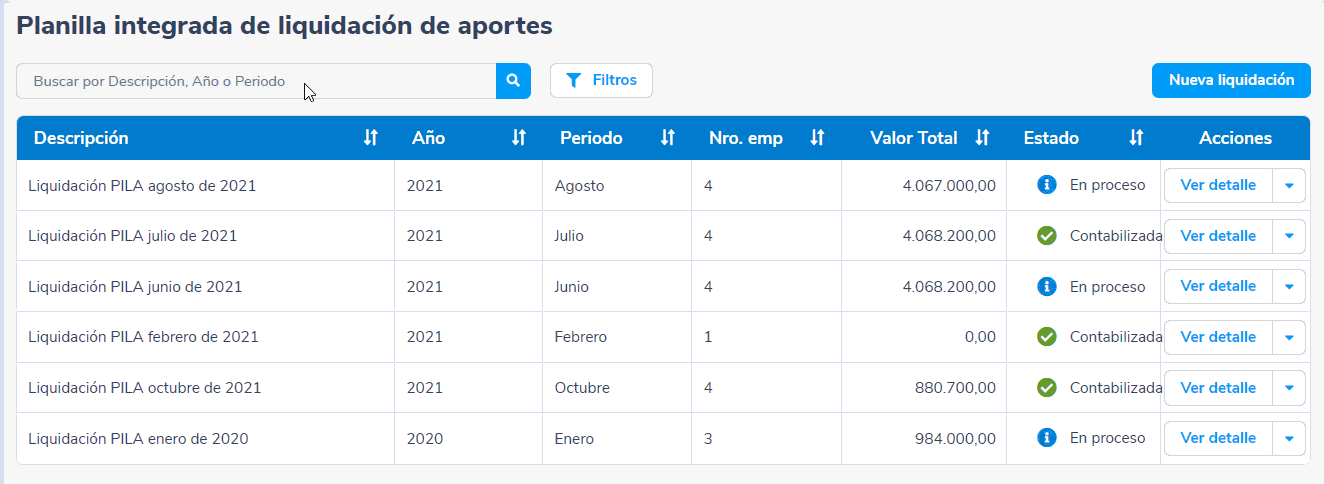
Luego, procedes a realizar la liquidación de la planilla seleccionando el botón ![]() y se habilitará la siguiente pantalla:
y se habilitará la siguiente pantalla:
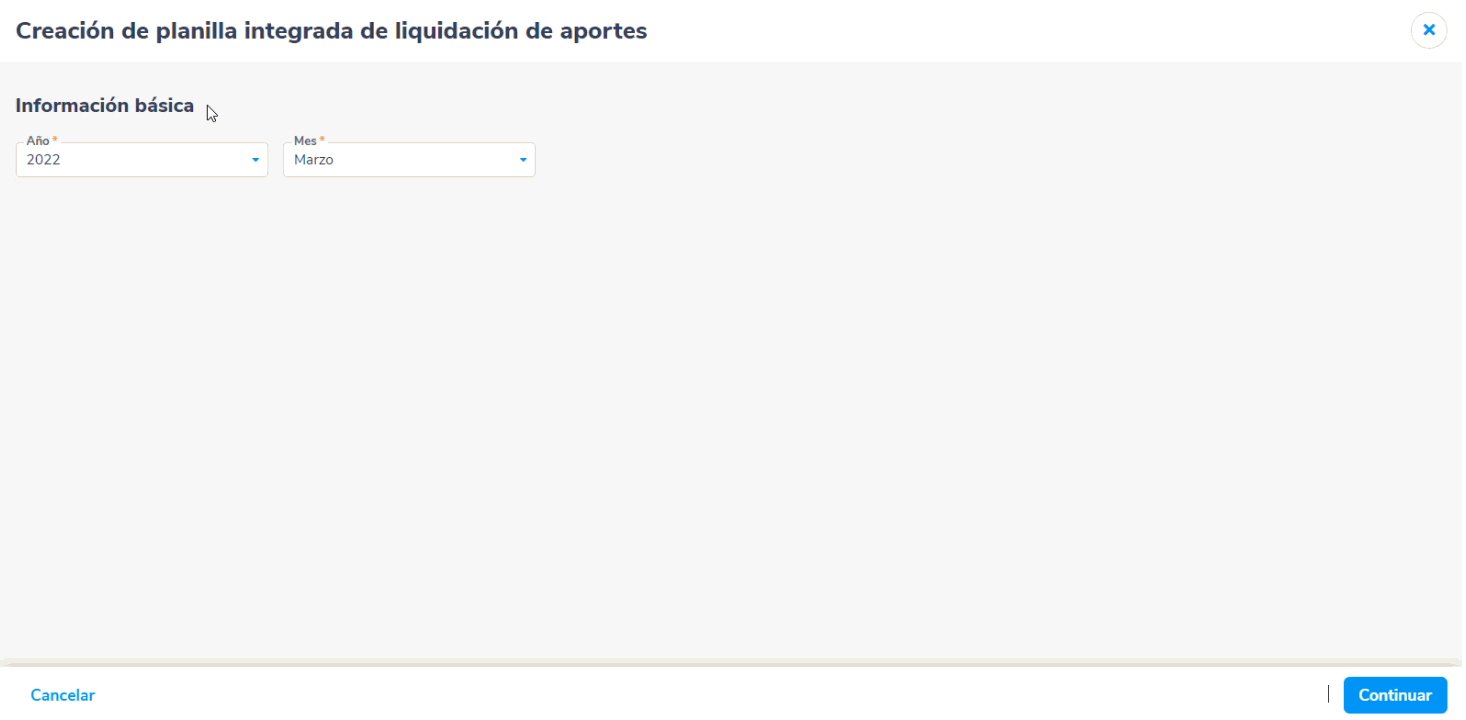
En la información básica seleccionas el mes y año correspondiente y das clic en la opción ![]() .
.
Importante:
- De acuerdo a la resolución 1271 del 2023, todos los empleados que sean migrantes y tengan el tipo de documento PEP (Permiso especial de permanencia) ya no serán admitidos en la planilla, para pago de seguridad social de agosto de 2023 en adelante, debido a que este tipo de documento ya no se encuentra vigente, por lo que el sistema los cambiara de manera automática al tipo de documento PT (Permiso de Protección Temporal).
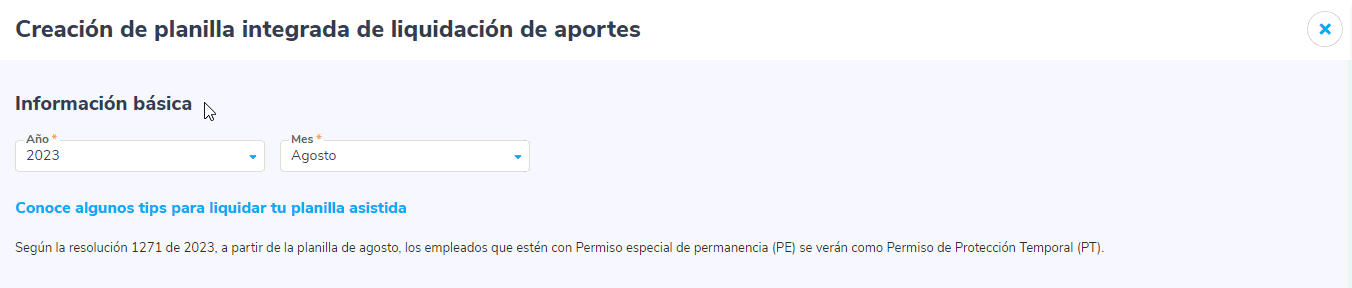
- Es necesario tener en cuenta que si tienes algún proceso en curso, como por ejemplo una nómina sin contabilizar, el sistema te notificará que esto puede afectar tus cálculos, de igual manera, te generará una alerta si no tienes información para el periodo que definiste.

Si el período que seleccionaste tiene procesos contabilizados, te mostrará la siguiente presentación:
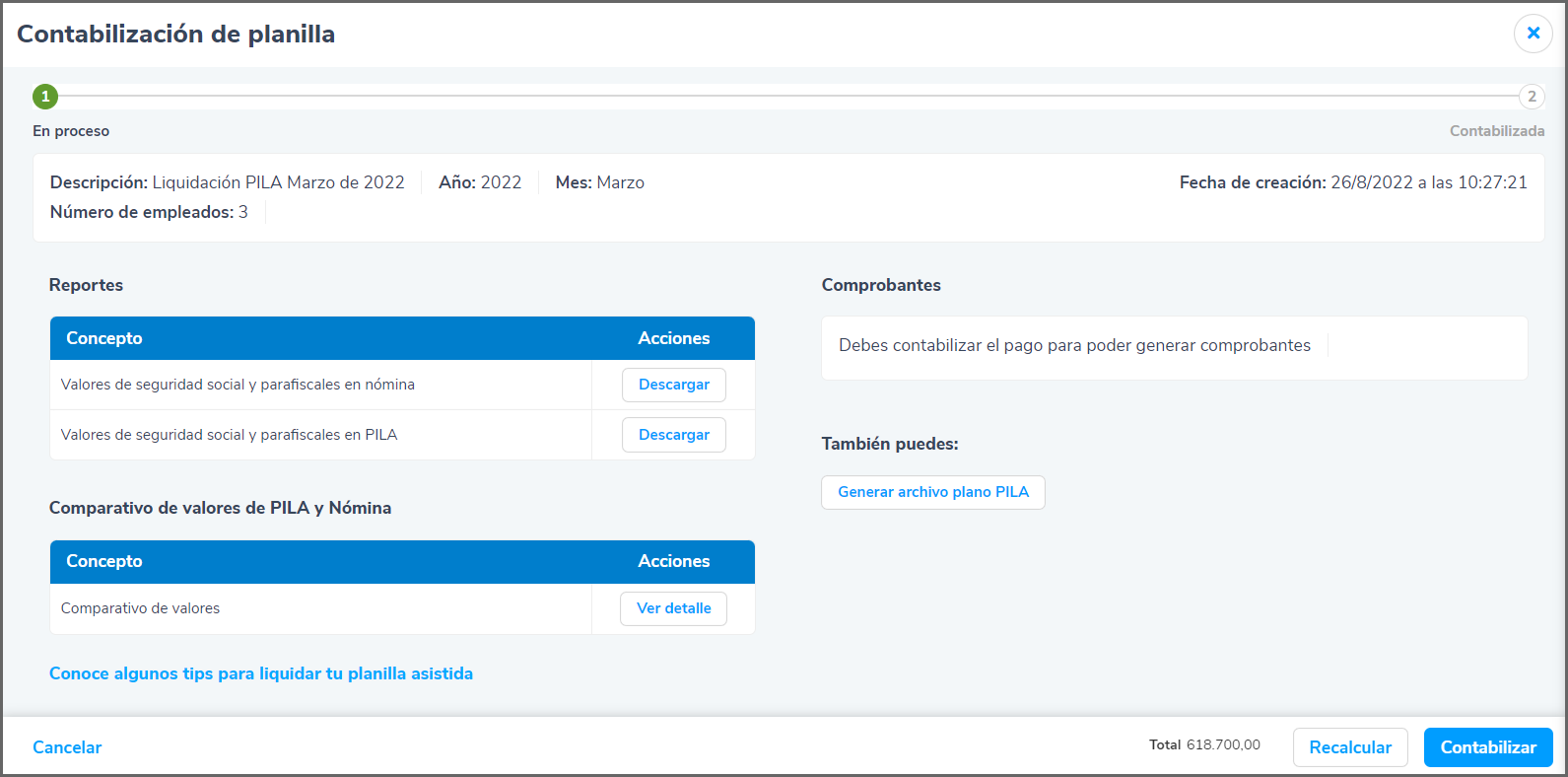
En la parte superior vas a poder conocer la etapa en la que se encuentra la planilla, en el paso 1 estado “En proceso” que significa que no se han contabilizado los documentos y también podrás ver todos los datos de la planilla, como el periodo de liquidación, fecha de creación, edición y el número de empleados.
Reportes:
En esta sección podrás generar los siguientes informes:
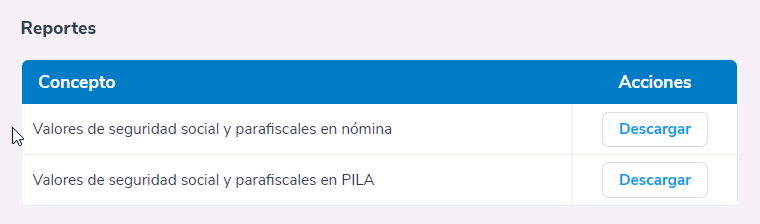
- Valores de seguridad social y parafiscales en nómina
Discrimina de forma detallada los fondos de los empleados y valores que el programa tuvo en cuenta para la liquidación.

- Valores de seguridad social y parafiscales en PILA
El sistema te mostrará la información que será enviada al operador de planilla, contiene las mismas columnas que se envían al operador con el fin de garantizar una integridad y seguridad total de los cálculos, el reporte se genera en un archivo en Excel que te ayudará a confirmar y validar los diferentes cálculos que se reportarán según la norma actual.
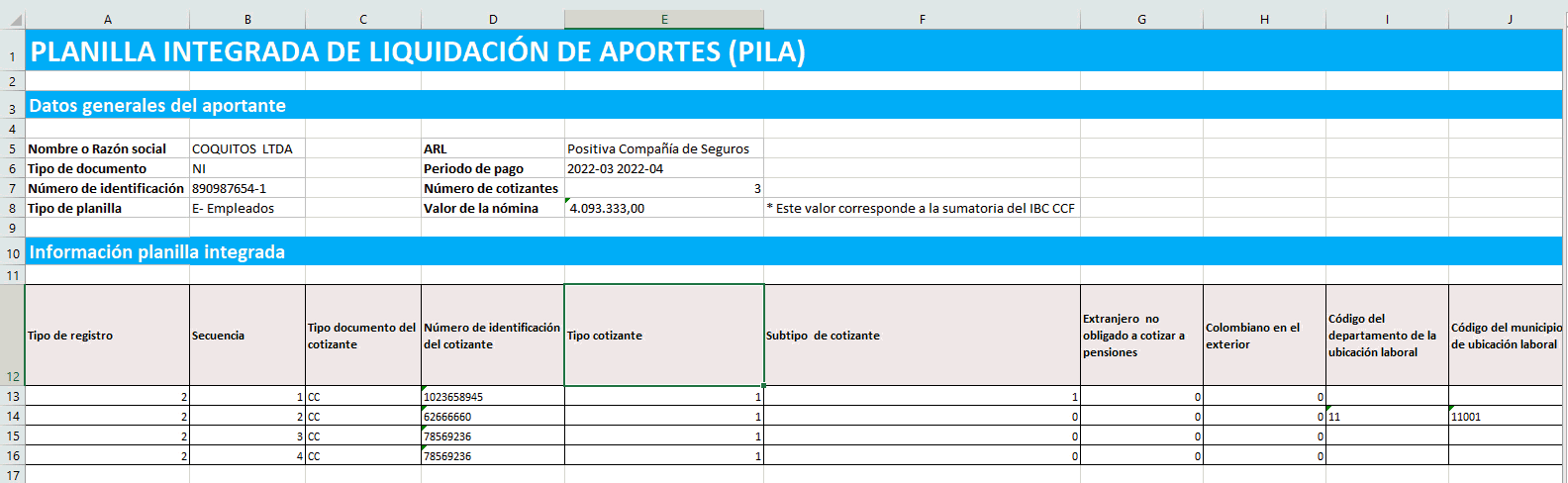
Comparativo de valores de PILA Y Nómina:
Aquí podrás realizar la revisión de los cálculos.
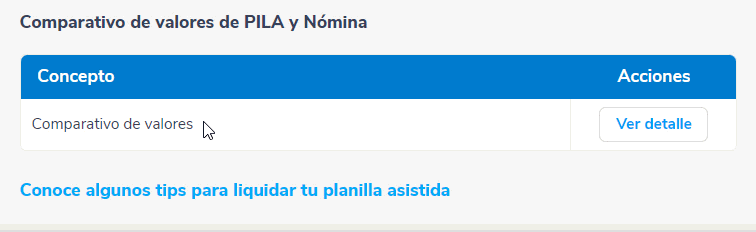
Al dar clic en el botón “Ver detalle” el programa te abrirá una tabla, donde te mostrará el comparativo de los valores, entre la PILA y nómina, por cada concepto que conforme tu planilla, como salud, pensión, parafiscales y ARL.
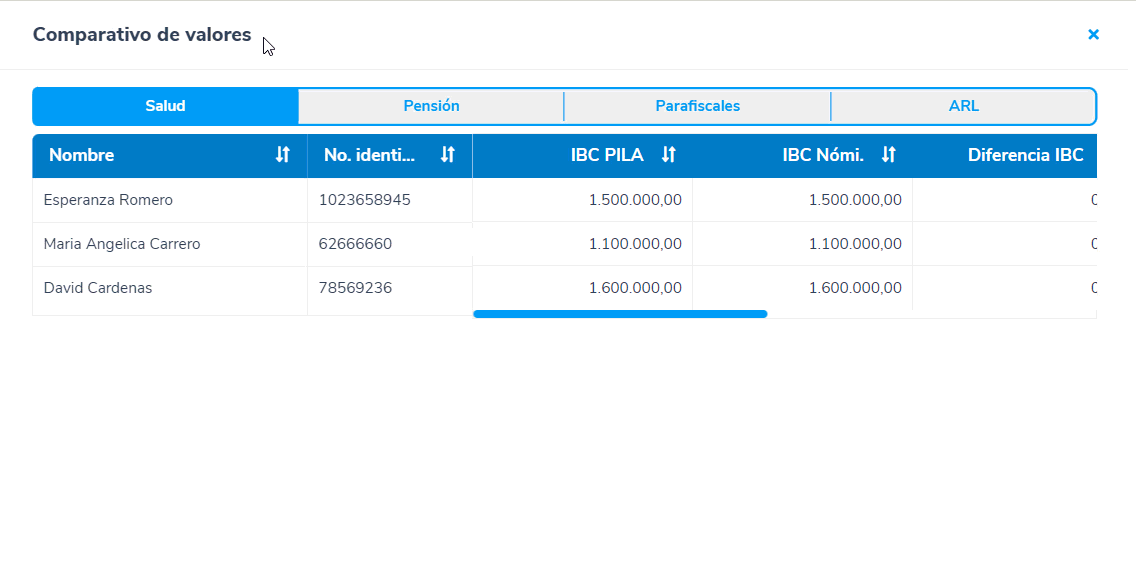
Además, podrás conocer algunos tips para liquidar tu planilla asistida, donde te explicamos como verificar diferencias en caso de tenerlas, entre otros temas.
También puedes:
Seleccionar el botón ![]() y el sistema descarga directamente el archivo TXT con la estructura según el operador de planilla asignado en la configuración de la nómina, este archivo no podrá ser editado ni modificado, para garantizar la integridad del mismo.
y el sistema descarga directamente el archivo TXT con la estructura según el operador de planilla asignado en la configuración de la nómina, este archivo no podrá ser editado ni modificado, para garantizar la integridad del mismo.
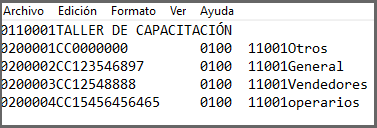
Recalcular PILA:
El programa realiza el cálculo en el momento del ingresar a la opción, sin embargo, es posible que se hagan cambios a las nóminas desde otra sesión y estos no se vean reflejados en esta planilla. Para ello, puedes utilizar la opción ![]() para actualizar de nuevo los valores y garantizar que tome los cambios realizados.
para actualizar de nuevo los valores y garantizar que tome los cambios realizados.
Si confirmas que la información está correcta, das clic en el botón ![]() y pasaras al paso 2, donde el sistema genera los comprobantes contables de nómina PILA.
y pasaras al paso 2, donde el sistema genera los comprobantes contables de nómina PILA.
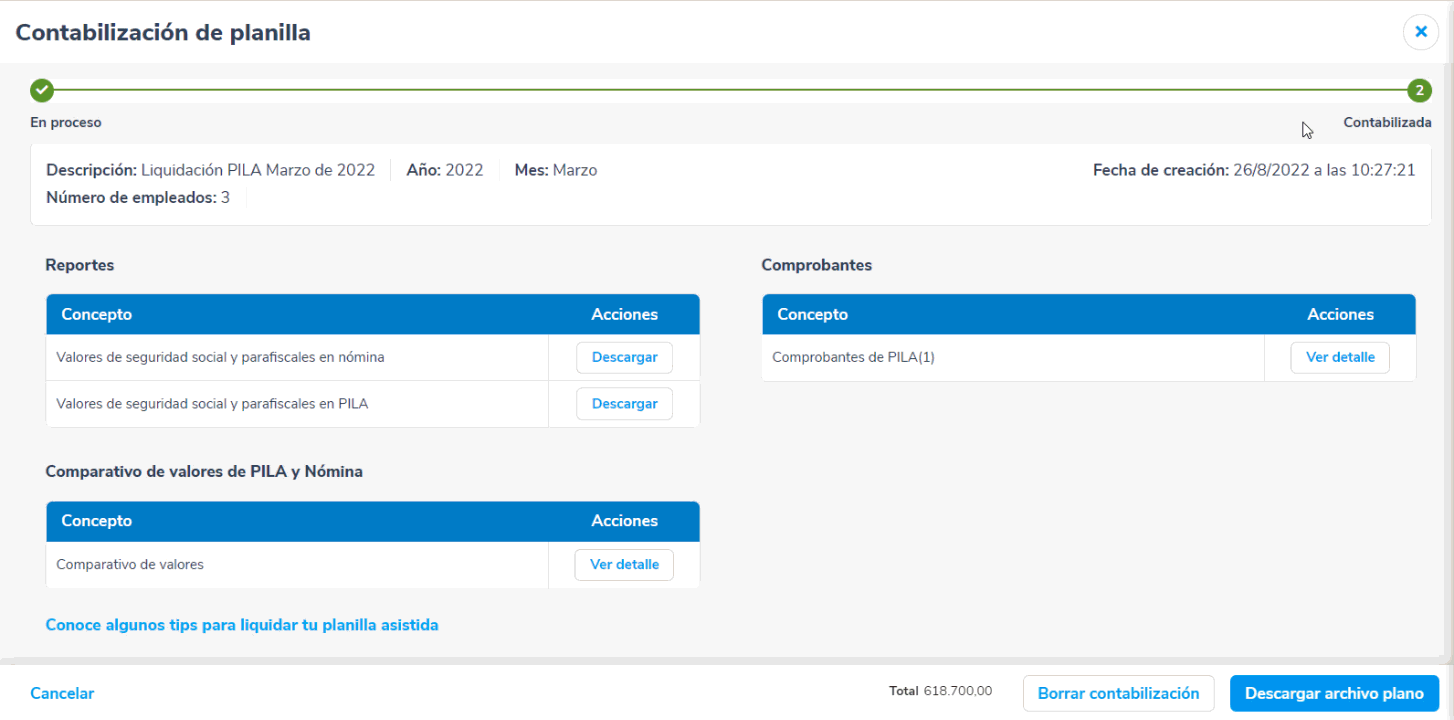
Por último, te diriges a tu operador y adjuntas el archivo *.TXT, para que el operador de planilla valide y acepte la información para luego realizar el pago. Adicional también aplica para los aportes en línea.
Importante: Aplicamos únicamente de manera directa con los operadores mi planilla y SOI, sin embargo, la estructura puede coincidir con otros operadores debido a la normalización técnica que están teniendo los diferentes operadores de planilla.
Te mostramos unos tips para la correcta liquidación de tu planilla.
